
همانطور که میدانید تجهیزات و ملزومات پزشکی برای توزیع نیازمند ثبت در سامانه انبار مجازی هستند که از فروردین ماه 1404 تمامی کالاها شامل تجهیزات و ملزومات پزشکی شامل ارز ترجیحی و ارز غیر ترجیحی باید در سامانه انبار مجازی ثبت شوند. بنابراین این راهنما برای ثبت کالا در انبار مجازی تهیه شده است.
كد استاندارد يكتا (Global Location Number) كه مطابق استاندارد GS1 براي شناسايي محل انبارش كالا به كليه دفاتر مراكزي، شعب و انبارهاي هر شركت تعلق ميگيرد.
نحوه اخذ این کدGLN برای آدرس دفتر مرکزی و انبار شرکت های تولیدکننده و واردکننده از طریق درج آدرس در پروفایل شرکت در سامانه تیتک (ttac.ir) بخش شعب میباشد. پس از درج این آدرس ها، کد توسط سامانه صادر و به سامانه Imed ارسال خواهد شد. شرکت میتواند از طریق سامانه رجیستر (register.imed.ir) منوی زنجیره توزیع کالا (XML)، بخش «دریافت لیست آخرین کدینگ نوع و مراکز دریافت کننده فاکتور» به لیست GLNهای خود دسترسی داشته باشد.
پایگاه اطلاعات تمام محصولات شرکت ها در حوزه تجهیزات و ملزومات پزشکی در سامانه Imed، جهت درج فاکتور فروش، تبادلات و تراکنش شرکت ها میباشد که اطلاعات اصلی آن از شناسه گذاری کالاهای آزادسازی شده در سامانه Ttac دریافت و در سامانه Imed بارگذاری میشود.
کد یکتایی است که در زمان ساخت و بروزرسانی انبار مجازی تولیدکنندگان (که بر اساس اطلاعات شناسه های آزادسازی شده از سامانه (TTAC) ، در سامانه IMED به هر IRC – سری ساخت کالای شرکت تولیدکننده اختصاص داده میشود. نمایش این کد به شرکت، در راستای درک بهتر کاربر جهت ثبت اطلاعات انبارش کالا براساس GLN و اطلاعات اسناد توزیعی انجام گرفته است.
کد یکتای است که در زمان ساخت و انتقال اطلاعات فایل شناسه گذاری کالاهای تولیدکنندگان، بر اساس اطلاعات شناسه گذاری دریافتی از سامانه سازمان غذا و دارو (TTAC) در سامانه IMED به هر IRC و شماره سیستمی فایل شرکت (در سامانه برچسب- گذاری TTAC (اختصاص داده میشود. ایجاد و نمایش این کد به شرکت، در راستای درک بهتر کاربر جهت ثبت اطلاعات انبارش کالا براساس GLN و اطلاعات اسناد توزیعی انجام گرفته است.
فهرست مطالب
Toggleفرآیند درج تراکنش ها و تبادلات در سامانه:
1- معرفی محل انبارش کالا براساس کد GLN پس از آزادسازی کالای شناسه گذاری شده
– از طریق لینک رجیستر (register.imed.ir) وارد سامانه شده و از منوی «توزیع کالای تولیدی»، بخش «اطلاعات GLN و انبارش کالا» و زیرمنوی «اطلاعات برچسب های اصالت جدید بارگذاری شده(مرحله اول)»را مشاهده نمایید. تذکر: جهت دریافت تعداد صحیح شناسه دقت کافی داشته باشید، پس از آزادسازی شناسه، حذف موجودی (شناسه های آزاد شده)، صرفا از طریق مکاتبه و تایید این اداره کل امکان پذیر خواهد بود.
– در این صفحه نسبت به دریافت «خروجی اکسل» اقدام نمایید.(مطابق با شکل ذیل)
توجه: اطلاعات این صفحه براساس شناسه های آزادسازی شده در هر هفته توسط شرکت در سامانه TTAC تشکیل میشود.
– تکمیل اطلاعات مربوط به GLN و تعداد ورودی به هر GLN برای هر کد انبار مجازی در اکسل
پس از اخذ خروجی در این فرم به ازای هر IRC و سری ساخت، نسبت به تکمیل ( GLN محل انبارش کالا) و تعداد کالا در آن انبار اقدام نمایید. در در صورتی که یک بچ نامبر(سری ساخت)، در چند GLN انبارش شده باشد، کافی است تا از ردیف مربوطه در اکسل کپی شده و GLN و تعداد کالا (مقدار ورودی) در هر GLN در سطح آن بچ نامبر(سری ساخت) خاص، مشخص شود. فرمت اکسل مطابق با تصویر ذیل میباشد:
شرکت باید برای هر ردیف انبار مجازی، یک GLN معرفی نماید. GLN میبایست از لیست GLNهای معتبر شرکت (که نحوه اخذ آن در صفحه نخست ذکر شده است) باشد.
مقدار ثبت شده در ستون «تعداد ورودی به GLN «در حالت پیش فرض میتواند برابر با مقدار ستون «تعداد باقی مانده در سری ساخت» باشد. در در صورتی که از یک کد انبار مجازی در بیش از یک GLN انبارش صورت پذیرد، کاربر میبایست از ردیف مربوطه کپی گرفته و براساس تقسیم بندی خود، GLN و تعداد ورودی کالا به GLN را به صورت مجزا درج نماید. (مانند کد انبار مجازی 9 و 10 در شکل ذیل)
بدیهی است که مجموع مقادیر ورودی در «تعداد ورودی به GLN «، برای یک کد انبار مجازی نمیتواند بیشتر یا کمتر از مقدار درج شده در ستون «تعداد باقی مانده در سری ساخت» در یک کد انبار مجازی باشد. این موارد در زمان بارگذاری توسط سامانه نیز کنترل میشود. سپس فایل اکسل را با فرمت xlsx ذخیره نمایید.
2- بارگذاری اکسل تکمیل شده در مرحله یک
در این مرحله، وارد منوی « توزیع کالای تولیدی»، زیرمنوی «اطلاعات GLN و انبارش کالا»، بخش «ثبت محل انبارش اولیه کالا براساس GLN « مرحله دوم)» شوید: مطابق شکل ذیل
فایل اکسلی که در مرحله قبلی تکمیل شده است در این فرم بارگذاری نمایید. در صورت موفقیت آمیز بودن تصویر زیر را مشاهده می نمایید.
درصورتی که بارگذاری تکراری انجام شده باشد، خطایی زیر نمایش داده میشود.
3- فرم ثبت تغییرات موجودی کالا براساس GLN
در صورت نیاز برای تغییر در GLN انبارش اقلام ثبت شده و ویرایش و حذف مقادیر، از این فرم استفاده میشود.
وارد منوی «توزیع کالای تولیدی»، زیرمنوی «اطلاعات GLN و انبارش کالا»، بخش «ثبت تغییرات موجودی براساس GLN شوید:
در این فرم امکانات زیر فراهم می باشد:
– تغییر و جابجایی مقادیر موجودی مابین GLN های موجود یک کد انبار مجازی:
در در صورتی که نیاز است تا موجودی بین انبارها جابجا شود، در فرم مقادیر را تغییر دهید و دکمه ذخیره را کلیک کنید. دقت نمایید که مجموع موجودی انبارها نباید کمتر یا بیشتر از موجودی باقیمانده در این کد انبار مجازی باشد.
– افزودن GLN و تخصیص موجودی وارده به GLNهای جدید:
در در صورتی که لازم است تا مقداری از کالاها به انبار دیگری منتقل شوند، مانند تصویر ذیل ابتدا GLN جدید را انتخاب نموده و بر روی گزینه افزودن GLN جدید کلیک کنید. سپس موجودی کالا را برای انبار جدید (با توجه به در نظر گرفتن مجموع موجودی) وارد نموده (همزمان موجودی میبایست از انبار قبلی کسر شود) و دکمه ذخیره تغییرات را کلیک کنید.
– حذف اشتباهات در هنگام بارگذاری اکسل:
برای حذف ابتدا میبایست موجودی آن GLN را به GLN دیگری منتقل کرده و موجودی کالای انبار مورد نظر را صفر نمایید. لازم به ذکر است به منظور شروع این فرآیند نباید سند فروشی برای آن کالا وجود داشته باشد. با این شرایط میتوانید بر روی گزینه حذف کلیک نموده و سپس ذخیره تغییرات را انجام دهید.
4- فرم گزارش موجودی و سوابق انبارش کالا براساس GLN
از منوی «توزیع کالای تولیدی»، زیرمنوی «اطلاعات GLN و انبارش کالا»، بخش «گزارش موجودی و سوابق انبارش کالا براساس GLNمطابق با تصویر ذیل، امکان مشاهده موجودی کالا و سوابق انبارش کالا براساس GLN فراهم میباشد.
در این فرم فهرست تمام کالاها که براساس IRC، سری ساخت، GLN ورودی آنها، در مراحل قبلی توسط کاربر مشخص شده است، نمایش داده میشود. مقدار ورودی کالا به GLN و مقدار باقیمانده نیز برای هر آیتم مشخص خواهد بود.
1- فرم “ثبت سند توزیع کالای تولیدی”
در این مرحله کاربر جهت ثبت فروش کالاها، وارد منوی «توزیع کالای تولیدی»، بخش «ثبت سند توزیع کالای تولیدی» میشود (مطابق با شکل ذیل):
کاربر میتواند به منظور انتخاب ردیف مشخصی از کالا و ثبت سند آن از فیلترهای موجود در بالای صفحه همانند کد IRC، نام کالا و … کلید برای جستجو استفاده نماید. هر میزان فیلترهای اعمال شده در این صفحه دقیق تر باشد فراخوانی داده های آنلاین سریع تر خواهد بود.
پس از کلیک بر روی گزینه جستجو، تمامی اطلاعات کالاهای تولیدی دارای شناسه آزاد سازی شده در سامانه TTAC در این فرم نمایش داده میشود و کاربر میتواند براساس کد انبار مجازی/IRC/سری ساخت، تعداد کالای تولید شده، تعداد کالای توزیع شده و تعداد باقی مانده را مشاهده نماید (مطابق با شکل ذیل).
سپس کاربر میتواند ردیف کالاهای مورد نظر (براساس اطلاعات درج شده در فاکتور) را انتخاب کرده و با استفاده از گزینه «افزودن به سند توزیع» به سند اضافه نماید. در این مرحله تعداد توزیع و فی قیمت ریالی به ازای واحد کالا درج میشود. لازم به ذکر است مقدار وارد شده در فیلد «تعداد توزیع شده» میبایست مضربی از تعداد در بسته IRC مورد نظر باشد. به عنوان مثال اگر تعداد در بسته این IRC، برابر با ده باشد، کاربر نمیتواند تعداد 9 عدد کالا را انتخاب نماید.
پس از انتخاب یک یا چند مورد از ردیف های نمایش داده شده و درج تعداد توزیع و فی قیمت ریالی (به ازای یک عدد) و انتخاب تیک تعهد (مطابق شکل بالا)، دکمه «ذخیره موقت» فعال میشود.
در این بخش امکان ثبت سند از طریق بارگذاری فایل اکسل (علاوه بر روش قبلی که از طریق فرم بود) هم فراهم میباشد. در این روش کاربر امکان انتخاب تنها یک دریافت کننده سند (خریدار) برای هر اکسل در اختیار دارد (یک مرکز درمانی یا یک توزیع کننده یا…..). بنابراین میبایست با در نظر گرفتن این موضوع لیست اکسل تکمیل و نهایی شود. با انتخاب کلید «دانلود فایل خروجی اکسل جهت ثبت اطلاعات توزیع» فایلی در قالب اکسل دانلود خواهد شد.
این فایل شامل اطلاعات کاملی از ردیف های موجودی انبار مجازی میباشد. از جمله اطلاعاتی که در این فایل نمایش داده میشود تعداد موجودی اولیه، تعداد باقی مانده و تعداد توزیع شده و … است. کاربر میبایست تنها دو ستون «تعداد در سند توزیع» و «فی قیمت ریالی» را تکمیل نموده و در در صورتی که برخی از ردیف ها در فاکتور شرکت نیستند، از فایل اکسل حذف و سپس فایل را ذخیره نماید. مقادیر، محل قرارگیری باقی ستون ها و فرمت فایل اکسل به هیچ عنوان نباید تغییر کند.
با انتخاب گزینه «آپلود فایل اکسل» فایل تکمیل شده را از مسیر مورد نظر انتخاب و بارگذاری نمایید.
ممکن است به دلایل ذیل بارگذاری اکسل با موفقیت انجام نشود:
1- برای حداقل یک ردیف در فایل اکسل، قیمت ریالی یا تعداد توزیع، درج نشده باشد.
2- تمام ردیف های موجود در فایل تکراری بوده و قبلا یکبار به لیست در این سند توزیع اضافه شده است.
3- ستون های خروجی دریافتی از سامانه، توسط کاربر تغییر داده شده باشد.
4- میزان موجودی کمتر از تعداد کالای توزیع شده در این سند باشد.
پس از درج اطلاعات در این مرحله، می بایست یکی از «انواع توزیع» انتخاب شود. انواع توزیع موجود در سامانه عبارتند از:
1- تک نسخه ای
2- تک نسخه ای بیمارستانی
3- موسسات پزشکی و مراکز درمانی
4- سایر (آزمایشگاه ها، دندانپزشکی و غیره)
5- شرکت توزیع کننده
6- شرکت های مجاز
7- عرضه کننده
8- موارد خاص
پس از انتخاب هر کدام از انواع توزیع میبایست اطلاعات مرتبط با همان نوع توزیع تکمیل شود.
– در انتخاب «تک نسخه ای» موارد ذیل قابل مشاهده میباشد که میبایست براساس فیلدهای خواسته شده (نام و نام خانوادگی، کدملی/شماره پاسپورت، استان، شهر، آدرس) ، اطلاعات تکمیل شود. (مطابق با شکل ذیل)
– در انتخاب «تک نسخه ای بیمارستانی» موارد ذیل قابل مشاهده میباشد که میبایست براساس فیلدهای خواسته شده
(نام و نام خانوادگی، کدملی/شماره پاسپورت، استان، شهر، آدرس،مرکز درمانی دولتی مربوطه) اطلاعات تکمیل شود. (مطابق با شکل ذیل)
– در انتخاب «موسسات پزشکی و مراکز درمانی» موارد ذیل قابل مشاهده میباشد که میبایست تکمیل شود. (مطابق شکل ذیل)
در صورتی که ارتباط نام دانشگاه و نام مرکز را نمیدانید از جستجو در لیست مراکز درمانی استفاده نمایید. (برای برخی از مراکز درمانی به دلیل تشابه اسمی، شهر و دانشگاه مرتبط با آن نیز مهم است؛ همانند بیمارستان پارس).
– از فیلترهای نوع مراکز درمانی نیز استفاده شود تا مرکز مورد نظر آسان تر یافت شود.
– دقت شود تا زمانی که دانشگاه انتخاب نشده است نام مرکز قابل انتخاب نخواهد بود.
– در صورت عدم وجود نام مرکز، مرکز درمانی میبایست اقدام به مکاتبه با معاونت غذا و داروی دانشگاه ناظر جهت اضافه شدن به فهرست سامانه IMED و دریافت کارتابل نماید.
– در انتخاب «آزمایشگاه ها»، «داروخانه ها»، «دندانپزشک» میبایست نام آن به درستی انتخاب شود.
– در در صورتی که نام مراکز/اشخاص فوق در فهرست مشاهده نشد، مرکز یا شخص جهت افزودن نام مطابق ذیل اقدام نمایند:
1- برای آزمایشگاه ها، اداره کل امور آزمایشگاه های معاونت درمان هر دانشگاه، مرجع افزودن نام آزمایشگاه در سامانه IMED است.
2- در صورت عدم مشاهده اطلاعات دندان پزشک، وی میتواند نسبت به ثبت نام در بخش اشخاص حقیقی سامانه آیمد اقدام نموده و کارتابل دریافت نماید.
3- اطلاعات داروخانه ها به صورت ماهیانه از سمت اداره کل دارو بروزرسانی میشود و در صورت بروز مشکل داروخانه از اداره کل مذکور پیگیری نماید.
– در خصوص «مطب»، شماره نظام پزشکی و نام و نام خانوادگی پزشک وارد شود (مطابق با شکل ذیل).
– در انتخاب «توزیع کننده» دقت شود تنها توزیع کنندگانی که در سامانه IMED اطلاعات آنها از قبل احراز صلاحیت شده و دارای نمایندگی از شرکت تامین کننده باشند قابل انتخاب خواهند بود (مطابق شکل ذیل).
– در انتخاب «عرضه کننده» دقت شود فقط عرضه کنندگانی که در سامانه IMED اطلاعات آنها از قبل احراز صلاحیت شدهاند، قابل انتخاب میباشد (مطابق با شکل ذیل).
– نوع توزیع «موارد خاص» مختص مواردی است که شامل موارد بالا نشده و دارای شرایط خاص است. لازم به ذکر است پیش از انتخاب این گزینه میبایست از قبل با اداره نظارت بر تامین مکاتبه صورت گرفته و مجوز لازم اخذ شود. در غیر این صورت، درخواست رد شده و موجودی به کارتابل تامین کننده برگشت داده میشود. در صورت اخذ مجوز، فیلدهای گروه دریافت کننده، نام دریافت کننده و شناسه ملی/کد ملی تکمیل شود (مطابق با شکل ذیل).
پس از انتخاب نوع توزیع، تیک تعهدنامه تایید شود. همچنین سندها و مستندات مورد نیاز الصاق شود. (الصاق اسناد به غیر حالت «موارد خاص» غیراجباری میباشد.)
فیلد «توضیحات کلی» در صورت نیاز تکمیل شود.
تکمیل شماره فاکتور فروش و تاریخ فاکتور الزامی است.
در این بخش امکان مشاهده آرشیو تمامی سندهای ثبت شده، در دسترس میباشد. برای دسترسی به این بخش وارد منوی «توزیع کالای تولیدی» بخش «لیست سندهای ثبت شده» شوید. در صفحه ظاهر شده مانند شکل ذیل امکان مشاهده و اخذ اکسل از تمامی سندها وجود دارد.
تمامی اطلاعات ترخیص شده از گمرک در کارتابل تامین کننده گردآوری شده است. نوع نرخ ارز تامین ( بانکی / نیمایی/..) از سوی سامانه جامع تجارت ایران مشخص و بصورت وب سرویس به اداره کل تجهیزات ارسال می شود.
این سامانه یک سیستم انبار مجازی ایجاد شده است که به محض درج اطلاعات توزیع کالا و تحویل به مراکز درمانی، تعداد کالای موجود در انبار مجازی شرکت کاهش و تعداد آن به کارتابل مرکز دریافت کننده افزوده می شود.
https://register.imed.ir/
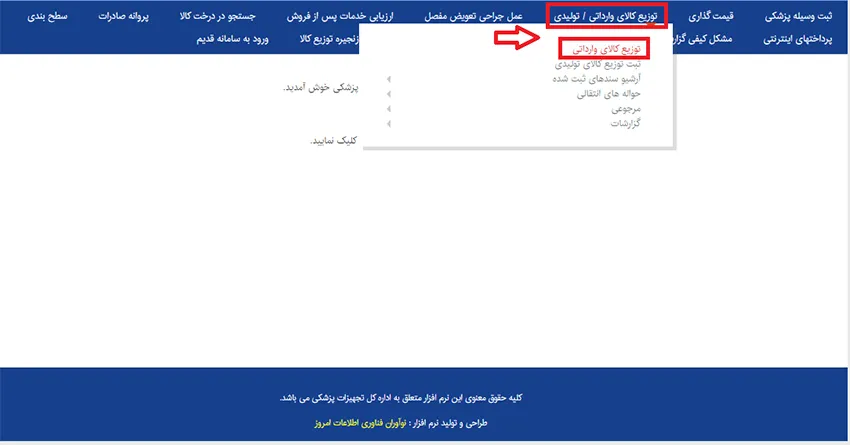
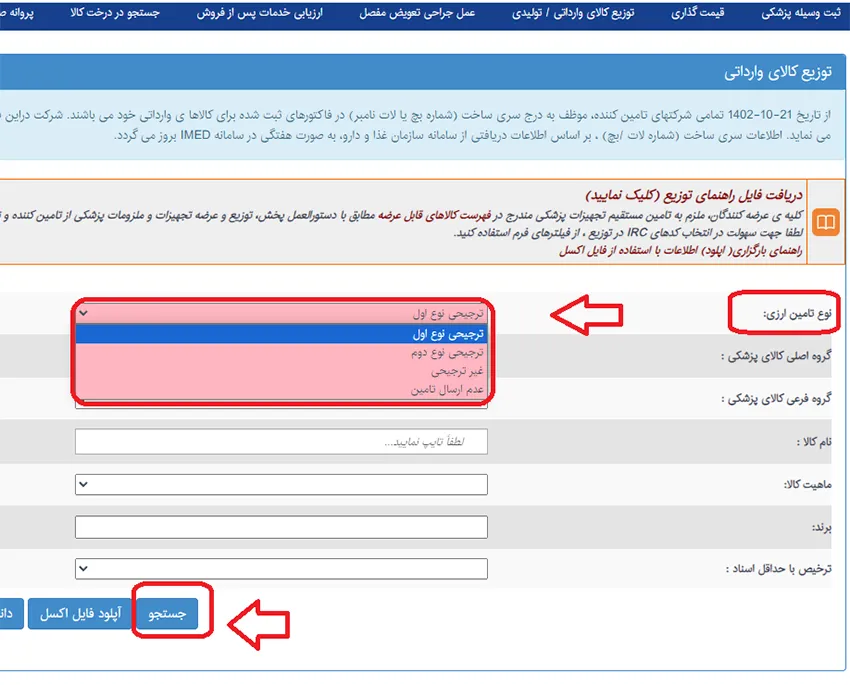
سپس یک یا چند مورد از ردیف های نمایش داده شده را میتوانید انتخاب کنید و تعداد توزیع و فی قیمت ریالی
( به ازای یک عدد ) درج نمایید.
درصورتیکه GLN خالی است یا مطابق با آخرین تغییرات داده شده انبار نمی باشد می بایست از کارتابل مدیرعامل در سامانه اشخاص حقیقی و حقوقی سامانه تیتک مراجعه نموده و در قسمت انبارها تغییرات مورد نیاز خود را اعمال نمایید.
در حال حاضر انواع توزیع تک نسخه ایی / تکن سخه ایی بیمارستانی، موسسات پزشکی و مراکز درمانی، آزمایشگاه ها، داروخانه ، دندانپزشک، لابراتورهای دندانپزشکی، مطب، شرکت توزیع کننده، شرکت تولید کننده داخلی، شرکت های مجاز، عرضه کننده، تک نسخه ای بیمارستانی و موارد خاص می باشد.
در این بخش فایل صوتی کلاس را میتوانید بشنوید:
در این ثبت سند توزیعی به مانند کارتابل واردکننده است با کمی تغییر جزئی.
ابتدا وارد کارتابل شوید و ثبت سند توزیعی را انتخاب و مراحل را پیش روید.
در نهایت برای تکمیل و ارسال اطلاعات روی لینک صدور نهایی سند توزیع کلیک نمایید.
راهنمای درج GLN در انبار مجازی كالا را از اینجا بخوانید.
1- ابتدا در سامانه register.imed.ir از طریق منوی “توزیع کالای وارداتی/تولیدی” وارد بخش “مرجوعی” سپس “ثبت مرجوعی فاکتورهای تایید شده” شوید.
در قسمت “شماره سند توزیع” شماره مورد نظر را درج نموده و کلید جستجو را بزنید: (لیست شماره سند توزیع از منوی ” لیست تمام سندهای توزیع دریافتی” قابل احصا میباشد.)
دقت شود در این فرم فقط شماره سندهایی که وضعیت آنها تایید شده میباشد نمایش داده میشود، وضعیت های دیگر همانند رد سند یا ثبت توزیع توسط شرکت مشمول فرایند مرجوعی نمیشوند.
2- در صفحه ظاهر شده، به ازای هر ردیف Num Lot-IRC، تعداد کالا جهت مرجوع را تکمیل نمایید. (این تعداد نباید بیشتر از تعداد دریافتی برای همین سند و موجودی فعلی در انبار مجازی باشد.)
3- پس از تکمیل اطلاعات، کلید “ثبت نهایی درخواست مرجوعی” را کلیک نمایید. در این مرحله درخواست یک کد
رهگیری(شماره سند مرجوعی) دریافت نموده و برای صادرکننده سند اصلی (تامین کننده یا شرکت توزیع کننده سراسری) ارسال میشود.
توجه: آخرین وضعیت تمامی اطلاعات سندهای مرجوعی، در بخش “آرشیو درخواست های مرجوعی” وجود دارد.
منوی “کارتابل درخواست های مرجوعی”: این منو در کارتابل شرکتهای توزیع کننده/صنف، کالاهایی که توسط مرکز درمانی و موسسات پزشکی مرجوع شده را نمایش میدهد که میبایست توسط شرکت توزیعی/صنف بررسی و تعیین تکلیف شود.
1- ابتدا درخواست مورد نظر را انتخاب نموده و بر روی گزینه “مشاهده جزئیات” کلیک نمایید:
٢ درخواست مرجوعی مورد نظر را انتخاب و بررسی نمایید.(تایید و یا رد)
1- جهت مشاهده درخواست های مرجوعی ثبت شده توسط مراکز درمانی و سایر دریافت کنندگان حواله توزیع (همانند شرکت-های توزیعی) در سامانهregister.imed.ir از طریق منوی “توزیع کالای وارداتی/توزیعی” / قسمت مرجوعی وارد بخش کارتابل درخواست های مرجوعی” شوید (مطابق با شکل ذیل):
2- در این فرم کلیه درخواست های مرجوعی ثبت شده توسط مراکز درمانی، توزیع کنندگان، اصناف و سایر دریافت کنندگان سند توزیع، نمایش داده میشود. جهت ثبت نظر برای هر درخواست میبایست وارد بخش “مشاهده جزییات” درخواست مرجوعی شوید.
3- درخواست مرجوعی مورد نظر را انتخاب و بررسی نمایید.(تایید و یا رد)
در صورتی که قصد مرجوع نمودن بخشی از کالای یک سند را (برای انواع تک نسخ های و مطب) دارید میبایست از طریق منوی “لیست توزیع ثبت شده کالا” به بخش “مشاهده جزییات” سند مورد نظر مراجعه نموده و لینک “مرجوعی” را انتخاب نمایید. با ثبت تعداد و دلیل مرجوع نمودن کالا (مطابق با شکل ذیل)، آن را ذخیره کنید. به این ترتیب مطابق با تعداد مرجوعی، کالا به انبار مجازی شرکت تامینکننده بازگشت داده میشود و میتوانید مجدد ثبت سند توزیع جدید داشته باشید.
برای ثبت مرجوعی از منوی”لیست توزیع ثبت شده کالا” ، شماره سند توزیع را جستجو نموده و سپس از جدول فراخوانی شده برروی”مشاهده جزییات” کلیک نمایید.
دقت شود حتما نوع توزیع تک نسخ های یا مطب باشد و وضعیت سند ” ثبت توزیع توسط شرکت “باشد.
برای ثبت ابطال از منوی”لیست توزیع ثبت شده کالا”، شماره سند توزیع را جستجو نموده و سپس از جدول فراخوانی شده برروی کلمه “ابطال” کلیک نمایید.
پس از زدن کلید ابطال جمله ذیل مشاهده می شود و در صورت تایید کل این سند انتخابی ابطال شده و تعداد آن به موجودی اولیه برگشت داده می شود.
“در صورت موافقت، حواله انتخابی به ابطال تغییر وضعیت داده و تعداد توزیع شده برای تمام اقلام موجود در حواله به موجودی انبار مجازی شما بازگشت داده می شود . آیا از ابطال اطمینان دارید؟”
دقت شود حتما نوع توزیع تک نسخهای یا مطب باشد و وضعیت سند ” ثبت توزیع توسط شرکت “باشد.
در کارتابل مراکز درمانی پس از ورود به سامانه import.imed.ir با دسترسی کلی مرکز که با حرف H شروع میشود در منوی ”مدیریت اطلاعات توزیع کالای مشمول ارز“، در بخش “ثبت مرجوعی حوالههای تایید شده”، کلیه مراکز درمانی میتوانند نسبت به ثبت اطلاعات مرجوعی اقدام نمایند.
شما میتوانید از بخش “آرشیو درخواست های مرجوعی” از آخرین وضعیت سندهای مرجوعی کارتابل خود آگاه شوید.
در صورت رد درخواست مرجوعی توسط شرکت تامین کننده یا توزیع کننده، موجودی به کارتابل شما بازگشت داده میشود.
ابتدا از این صفحه(مطابق با تصویر ذیل) منوی «بارگذاری موقت انبار واقعی کالای تولیدی»، بخش «بارگذاری» فایل نمونه را دریافت کرده سپس موجودی واقعی انبار را براساس IRC، سری ساخت و تعداد کالا تکمیل نموده و همان فایل را بدون تغییر در فرمت، بارگذاری نمایید.
در زمان بارگذاری کنترل های زیر توسط سیستم اعمال میشود:
در این قسمت (منوی «بارگذاری موقت انبار واقعی کالای تولیدی»، بخش «آرشیو») اطلاعات بارگذاری شده نمایش داده خواهد شد.
در فرم آرشیو، این امکانات در اختیار شرکت ها قرار داده شده است:
بنابراین تا پایان مهلت مقرر، میتوانید با استفاده از این فرم، اقدام به کنترل صحت اطلاعات وارد شده توسط خود نموده و ردیف ها و IRCهای”تکراری،نامعتبر و یا غیرتولیدی” را حذف نمایند. در صورتی که در درج و بارگذاری مقدار تعداد موجودی نيز اشتباهي رخ داده باشد، شركت ميتواند پس از حذف رديف، مجددا اقدام به بارگذاري ليست جديد نمايند.
توجه نمایید که در صورت تکراری بودن ردیف ها، موجودی انبار برابر با جمع ردیف های تکراری خواهد بود.
لازم به ذکر است که بارگذاری اکسل اطلاعات و حذف آن در آرشیو ، تنها در مهلت زمانی مشخص شده برقرار خواهد بود. بدیهی است پس از این زمان، دیگر امکان بارگذاری از سمت هیچ شرکتی وجود نخواهد داشت. لذا در درج صحیح اطلاعات دقت داشته باشید.